תיקון: Pixel 6 Pro Magic Eraser לא עובד
Miscellanea / / November 14, 2021
עם השקת גוגל פיקסל 6 ו Pixel 6 Pro, ענקית האינטרנט הציגה גם כמה תכונות מדהימות עבור בעלי סדרת Pixel 6 במיוחד כגון מחק קסם. זוהי טכנולוגיית למידת מכונה המצוידת בבינה מלאכותית, שממש מסירה אובייקט או אנשים לא רצויים מאפליקציית תמונות Google. עם זאת, נראה שאיכשהו ה-Pixel 6 Pro Magic Eraser לא עובד או המשתמשים האומללים לא יכולים למצוא את התכונה בכלל.
כעת, אם אתה אחד מהקורבנות, הקפד לעקוב אחר המדריך לפתרון בעיות זה כדי לפתור את הבעיה במהירות. נראה שהבעיה אינה נפוצה נכון לעכשיו מכיוון שגוגל הזכירה שהמחק הקסום לא עובד או חסר קורה לחלק מהמשתמשים בלבד ולא לכולם. למרבה המזל, גוגל הזכירה שהם מודעים לבעיה הזו ותיקון התיקון מגיע בקרוב עבור אפליקציית Google Photos לבעלי סדרת Pixel 6.
כדאי גם להזכיר שיש כמה בדיקות או אפשרויות מהירות שעליך לעבור לפני שתתחיל להשתמש בתכונת ה-Magic Eraser או אם היא לא מופיעה לך. לפי כמה דיווחים, אם אינך מצליח לגלות את תכונת ה-Magic Eraser בסדרת Google Pixel 6 שלך, סיכוי גבוה שאתה מפספס אפשרות כלשהי להפעיל או שאתה לא מנסה במקום הנכון מה שצריך לִהיוֹת.
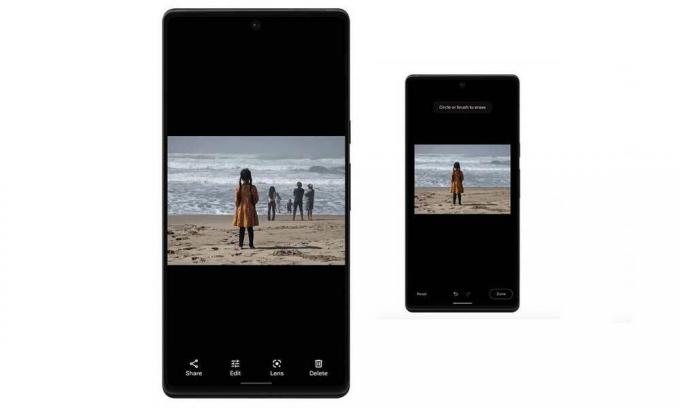
תוכן העמוד
-
תיקון: Pixel 6 Pro Magic Eraser לא עובד
- שלבים לגישה ל-Magic Eraser ב-Google Pixel 6/6 Pro
- 1. בדוק את עדכוני אפליקציית תמונות Google
- 2. נקה את המטמון והנתונים של האפליקציה
- 3. התקן את ה-APK של תמונות Google (גרסה 5.64 ואילך)
- מה לעשות אם מחק הקסם אינו שם?
תיקון: Pixel 6 Pro Magic Eraser לא עובד
מכיוון שגם ה-Pixel 6 או ה-Pixel 6 Pro וגם התכונה ה-Magic Eraser הם די חדשים בשוק, ייתכן שהמשתמשים החדשים יתמודדו עם כמה בעיות בזמן השימוש בו או בזמן חיפושו. ברור, יש כמה בדיקות מהירות שהוזכרו להלן שאמורות לאפשר לך לוודא אם תכונת ה-Magic Eraser פועלת כהלכה או לא.
שלבים לגישה ל-Magic Eraser ב-Google Pixel 6/6 Pro
כדי לגשת לאפשרות ה-Magic Eraser במכשיר Pixel 6 או Pixel 6 Pro שלך, בצע את השלבים הבאים:
- פתח את אפליקציית Pixel Camera > צלם תמונה ופתח אותה באפליקציית הגלריה.
- הקש על כפתור העריכה > כאן תוכל לגלות את אפשרות מחק הקסם על ידי גלילה למטה עד שתראה את האפשרות כלים.
באופן דומה, אתה יכול לפתוח תמונה קיימת ישירות באפליקציית תמונות Google > הקש על כפתור ערוך ו גלול בין האפשרויות בתחתית > אתה צריך לגלות את תכונת מחק הקסם תחת הכלים אוֹפְּצִיָה.
למרבה המזל, סיפקנו להלן כמה פתרונות אפשריים שיכולים לעזור לך עד ש-Google תתקן זאת לצמיתות.
1. בדוק את עדכוני אפליקציית תמונות Google
קודם כל, עליך לבדוק את העדכון האחרון לאפליקציית Google Photos ישירות בחנות Google Play יישום המשתמש במכשיר Pixel 6/6 Pro כדי לוודא שאין עדכון לאפליקציית Google Photos אתה. אם במקרה, עדכון זמין עבור אפליקציית Google Photos, הקפד פשוט להתקין את העדכון ללא כל מחשבה שניה.
- פתח את ה חנות הגוגל סטור אפליקציה > הקש על סמל שלוש נקודות בפינה השמאלית העליונה (סמל פרופיל). [או שאתה יכול ללכת ישירות אל הקישור הזה]
- לך ל האפליקציות והמשחקים שלי > כאן תגלו את Google Photos אפליקציה אם יש עדכון זמין.
- הקש עדכון ליד אפליקציית תמונות Google > זה יתקין את העדכון באופן אוטומטי.
- לאחר העדכון לגרסה העדכנית ביותר, הפעל את אפליקציית התמונות ובדוק שוב אם יש את התכונה מחק הקסם.
2. נקה את המטמון והנתונים של האפליקציה
לפעמים עדכון אפליקציה או עדכון התוכנה עלולים לשבור כל אחת מהתכונות או הפעולות הספציפיות. תמיד מומלץ לנקות את מטמון האפליקציה ואת נתוני האחסון כדי לבדוק אם הבעיה נפתרה או לא. על ידי ניקוי מטמון האפליקציה ונתוני האחסון, תוכל להסיר כל סוג של תקלה פוטנציאלית שהיא. כדי לעשות זאת:
פרסומות
- פתח את ה הגדרות אפליקציה ב-Pixel 6 או Pixel 6 Pro התקן.
- לך ל אפליקציות והתראות > הקש על ראה את כל האפליקציות.
- גלול מטה ברשימת האפליקציות המותקנות וחפש את אפליקציית Google Photos.
- הקש Google Photos וללכת ל מידע על האפליקציה אוֹפְּצִיָה.
- בחר אחסון ומטמון > הקש על נקה מטמון ולאשר את המשימה.
- לאחר מכן, הקפד להקיש על פנה אחסון ואשר את המשימה למחיקת נתוני האפליקציה.
- לאחר שתסיים, הקפד לאתחל את מכשיר ה-Pixel 6/6 Pro שלך כדי לבדוק אם אפליקציית Google Photos מאפשרת לך סוף סוף להשתמש בתכונת ה-Magic Eraser או לא.
3. התקן את ה-APK של תמונות Google (גרסה 5.64 ואילך)
אם במקרה, אתה עדיין לא יכול להשתמש בתכונת ה-Magic Eraser בסדרת Pixel 6 שלך גם לאחר עדכון אפליקציית Google Photos לגרסה העדכנית ביותר שלה או ניקוי המטמון והנתונים, הקפד להתקין באופן ידני את הספציפי APK של תמונות Google (5.64 ומעלה). קובץ במכשיר שלך כדי לקבל את תכונת ה-Magic Eraser מיד. עד שגוגל תשחרר תיקון עבורו, תוכל להמשיך להשתמש בקובץ ה-APK אם אתה מתעניין יותר ב-Magic Eraser או בצילום נייד.
מה לעשות אם מחק הקסם אינו שם?
ובכן, Magic Eraser זמין גם במכשירי Pixel 6 וגם במכשירי Pixel 6 Pro מחוץ לקופסה. עם זאת, אם זה לא מופיע במכשיר שלך, עליך לגלות זאת כראוי על ידי ביצוע השלבים שלעיל. עם זאת, אם תכונת ה-Magic Eraser חסרה, אל תדאג מכיוון שגוגל הולכת לשחרר עדכון תיקון בקרוב. בתרחיש זה, תצטרך פשוט לחכות כמה ימים בערך עד שיגיע עדכון תיקון התיקון לאפליקציית Google Photos.
זהו, חבר'ה. אנו מקווים שהמדריך הזה היה מועיל לך. לשאלות נוספות, ניתן להגיב למטה.
פרסומות



